

 > Ressourcen > Amazon Video Tipps >
> Ressourcen > Amazon Video Tipps >
„Kann ich Amazon Prime Video-Downloads auf eine externe Festplatte verschieben?“
Jetzt können Sie die Amazon Prime Video-App aus dem Microsoft Store auf Ihrem Windows 10/11-Computer installieren. Diese App unterstützt das Herunterladen von Amazon-Videos und das Offline-Ansehen. Wenn Sie qualitativ hochwertige Videos herunterladen möchten, benötigen Sie eine große Festplatte. Wenn Sie nicht genügend Speicherplatz haben, können Sie allgemeine Videos auf eine externe Festplatte übertragen. Aber können von Amazon Prime Video heruntergeladene Videos übertragen werden?
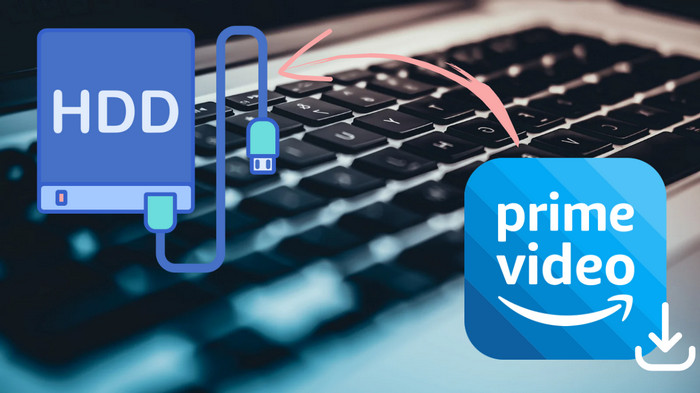
In den Einstellungen der Amazon Prime Video-App gibt es die Option „Speicherort ändern“. Aber wenn Sie es tatsächlich versuchen, erhalten Sie die Meldung, dass es nicht migriert werden kann. Selbst wenn Sie die mit der Amazon Prime Video-App heruntergeladenen Videodateien finden und sie auf eine externe Festplatte verschieben, sind die Videodateien verschlüsselt und können nicht auf normalen Mediaplayern abgespielt werden. Wenig Speicherplatz auf der internen Festplatte und keine Ahnung, was Sie löschen sollen? Keine Sorge, es gibt eine andere Lösung!
Als Nächstes werde ich erklären, wie man Amazon-Videos herunterlädt und auf eine externe Festplatte verschiebt.
Hier möchte ich Ihnen den leistungsstarken NoteBurner Amazon Video Downloader vorstellen. Damit können Sie Amazon Video ganz einfach als MP4-Datei auf Ihren Computer herunterladen. Sie können es auch auf eine externe Festplatte verschieben. Außerdem handelt es sich um eine unverschlüsselte MP4-Datei, sodass Sie sie auf jedem Mediaplayer abspielen können. Auch wenn Sie Amazon Prime kündigen, können Sie die heruntergeladenen Videos weiterhin ansehen.
NoteBurner Amazon Video Downloader ist eine Software, die nicht nur auf Windows-PCs, sondern auch auf Macs verwendet werden kann. Von nun an werde ich NoteBurner Amazon Video Downloader verwenden, um Amazon-Videos herunterzuladen und den Prozess der Übertragung auf eine externe Festplatte einzuführen.
Führen Sie NoteBurner auf dem PC aus. Vor dem Hinzufügen der Amazon-Videos können Sie auf das Symbol „Einstellungen“ in der oberen rechten Ecke des Bildschirms klicken, um das Videoformat, die Videoqualität, die Sprache der Audiospuren und Untertitel usw. festzulegen. Hier können Sie MP4 als Ausgabeformat wählen. Außerdem können Sie im Abschnitt „Account-instellungen“ die richtige Region für den Zugriff auf Amazon Prime Video auswählen.
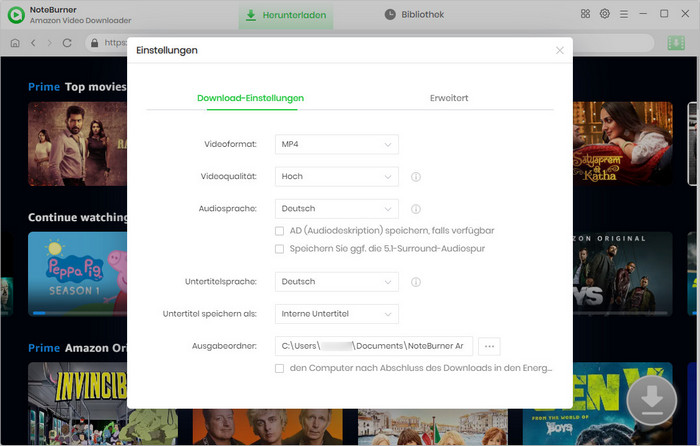
Geben Sie den Namen des Videos ein, das Sie herunterladen möchten, und klicken Sie auf die Suchen-Schaltfläche. Natürlich können Sie den Videolink auch kopieren oder in das Programm ziehen.
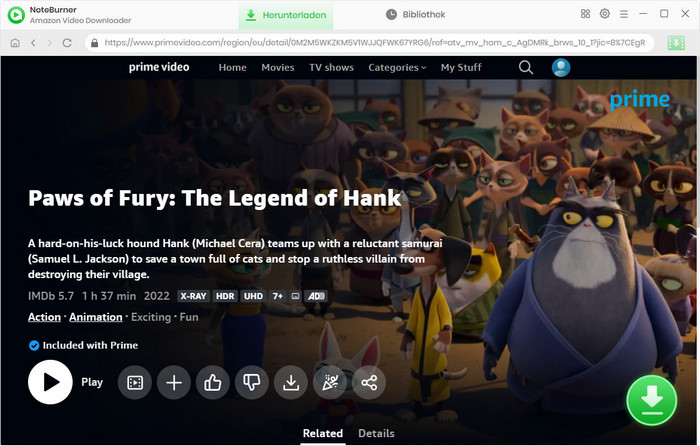
Beim ersten Mal muss der Benutzer die Kontoinformationen auf dem Popup-Anmeldebildschirm eingeben, um sich anzumelden und auf die Amazon-Bibliothek zuzugreifen.
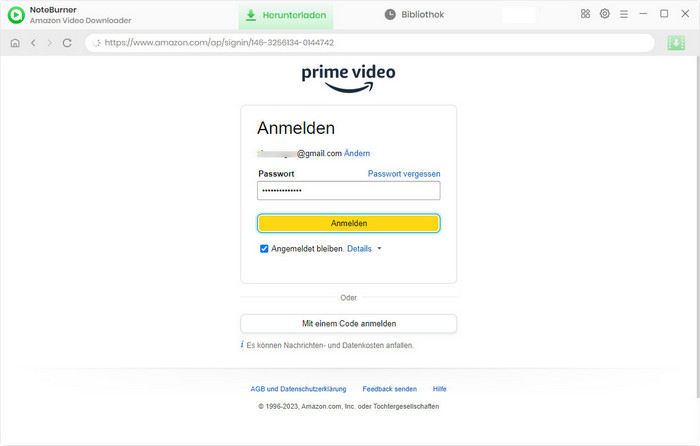
Hinweis: Keine Sorge, Ihr Konto wird nur für den Zugriff auf die Mediathek von Amazon Prime Video verwendet und alle von Ihnen eingegebenen persönlichen Informationen werden nicht vom Programm gespeichert.
NoteBurner Amazon Video Downloader bietet auch die Option „Erweiterter Download“, mit der Sie bestimmte Videoqualität, Audiospuren und Untertitel auswählen können.
Klicken Sie für Filme auf das „Erweiterter Download“-Symbol neben dem Download-Symbol. Wenn Sie Serie herunterladen, klicken Sie auf das Download-Symbol, woraufhin ein Fenster erscheint, in dem Sie die Folge auswählen können, und Sie werden auch die Schaltfläche „Erweiterter Download“ in der unteren linken Ecke des Fensters sehen.
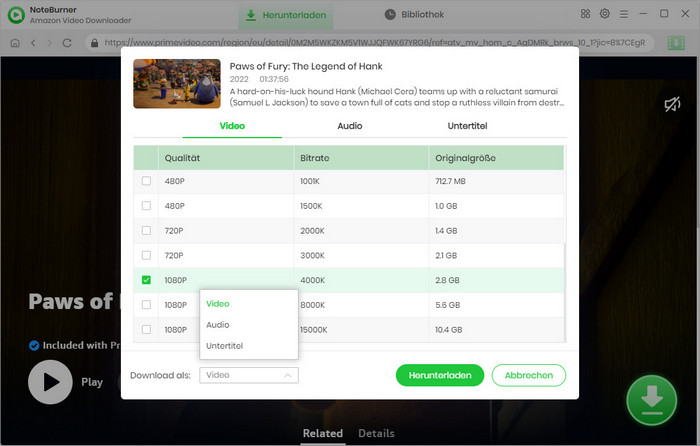
Nachdem Sie die obigen Einstellungen vorgenommen haben, klicken Sie auf die Schaltfläche „Herunterladen“, um mit dem Herunterladen von Amazon-Filmen oder Serien im MP4-Format mit hoher Qualität zu beginnen.
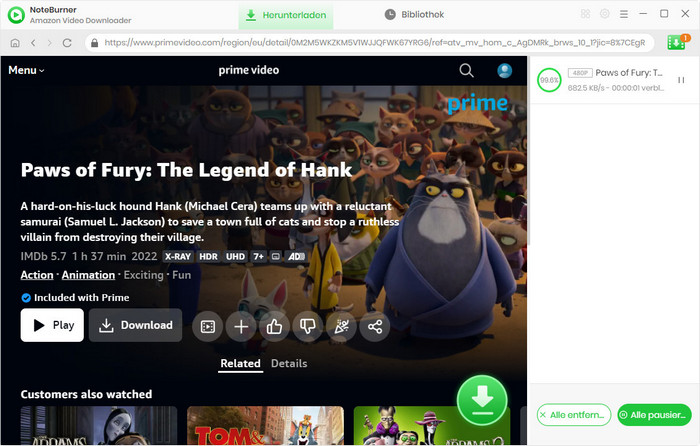
Nach dem Herunterladen klicken Sie oben auf „Bibliothek“, um die heruntergeladenen Videos anzuzeigen. Klicken Sie auf das ordnerähnliche Symbol, um die heruntergeladenen Videos auf Ihrem Computer direkt zu finden. Schließen Sie als Nächstes die Festplatte an Ihren Computer an und übertragen Sie die heruntergeladenen Videos auf die externe Festplatte, fertig.
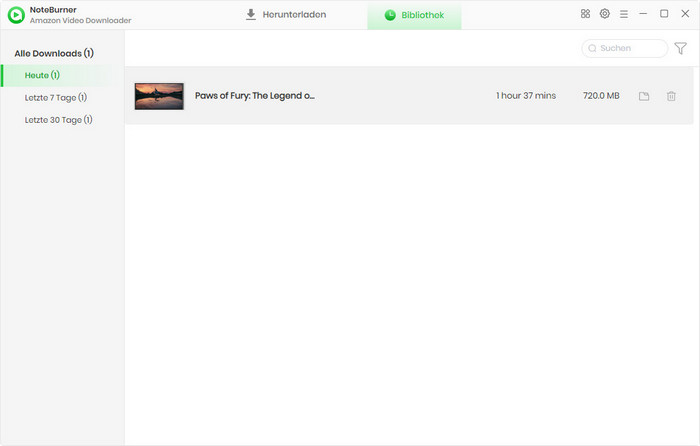
In diesem Artikel habe ich vorgestellt, wie Sie Videos von Amazon Prime Video auf Ihren Computer herunterladen und auf eine externe Festplatte übertragen. Wenn Sie Ihre Lieblingsfilme oder -serien von Amazon Prime Video auf Ihre Festplatte speichern möchten, ohne sich Gedanken über die Kapazität Ihres Computers machen zu müssen, ist die Verwendung von NoteBurner Amazon Video Downloader eine gute Wahl. Auch nach der Übertragung können Sie sie jederzeit und überall offline ansehen, indem Sie die Festplatte mit anderen Geräten verbinden. Sehr praktisch und einen Versuch wert!
Hinweis: Die kostenlose Testversion von NoteBurner Amazon Video Downloader bietet gleiche Funktionen wie die Vollversion, laden Sie jedoch nur die ersten 5 Minuten jedes Videos herunter. Sie können eine Lizenz erwerben, um das gesamte Video zu genießen.
 Was kommt als nächstes? Laden Sie Amazon Video Downloader jetzt herunter!
Was kommt als nächstes? Laden Sie Amazon Video Downloader jetzt herunter!
Amazon Prime Video als MP4/MKV in HD-Qualität mit erhaltenen Untertiteln und Audiospuren herunterladen.

Filme & TV-Shows von Netflix in HD-Qualität herunterladen. Untertitel und Audiospuren beibehalten können.